인터넷 속도가 느려 답답함을 느낄 때가 있으신가요? 웹 페이지 로딩은 느리고, 영상은 버퍼링에 걸리고, 온라인 게임은 렉이 걸려 속 터지는 경험, 한 번쯤 해보셨을 거예요. 분명 빠른 인터넷 요금제를 사용하는데 왜 이런 일이 생기는지 답답할 따름이죠. 무작정 통신사에 연락하기 전에, 간단한 설정 변경만으로도 인터넷 속도를 획기적으로 개선할 수 있다는 사실!
이 글에서는 인터넷 속도가 느릴 때 가장 먼저 확인하고 개선해야 할 5가지 핵심 설정을 알려드립니다. 복잡한 기술 지식 없이도 누구나 쉽게 따라 할 수 있는 방법들로 구성했어요. 구글 검색을 통해 이 글을 찾으신 여러분, 지금부터 답답한 인터넷 속도를 시원하게 해결하고 쾌적한 디지털 라이프를 즐겨봅시다!

인터넷 속도 저하, 왜 발생할까요?
인터넷 속도 저하의 원인은 다양합니다. 통신사의 문제일 수도 있지만, 대부분은 내 컴퓨터나 공유기, 혹은 사용 환경의 문제인 경우가 많아요.
- 하드웨어 문제: 오래된 공유기, 노후된 랜선, 성능이 낮은 무선 랜카드 등.
- 소프트웨어 문제: 악성코드, 백그라운드 프로그램 과다 실행, 네트워크 설정 오류.
- 사용 환경 문제: 와이파이 간섭, 동시 접속자 수 과다.
이 중에서도 가장 쉽게 점검하고 개선할 수 있는 것이 바로 '설정'입니다. 지금부터 5가지 핵심 설정 포인트를 알아볼게요.
1. 와이파이(Wi-Fi) 채널 변경하기
와이파이 속도에 가장 큰 영향을 미치는 것 중 하나가 바로 채널 간섭입니다. 아파트나 빌라처럼 여러 집이 밀집한 환경에서는 주변 공유기들이 같은 와이파이 채널을 사용하면서 전파 간섭이 발생하고, 이는 속도 저하로 이어져요.
- 원리: 와이파이 공유기는 여러 채널 중 하나를 사용하는데, 같은 채널에 많은 공유기가 몰리면 마치 좁은 도로에 차가 몰리는 것처럼 정체가 발생해요.
- 해결법: 공유기 설정 페이지에 접속하여 와이파이 채널을 변경해 보세요.
- 대부분의 공유기는 '자동(Auto)'으로 설정되어 있지만, 간섭이 없는 채널(예: 1, 6, 11번 채널 중 비어있는 채널)로 수동 설정하면 속도 개선에 도움이 됩니다.
- 공유기 앱이나 PC용 와이파이 분석 프로그램(예: Wi-Fi Analyzer)을 활용하면 어떤 채널이 혼잡한지 확인할 수 있어요.
- 접근 방법: 인터넷 브라우저에 공유기 관리자 페이지 IP 주소(보통 192.168.0.1 또는 192.168.1.1)를 입력하고 로그인한 뒤, '무선 설정/네트워크 설정' 메뉴에서 채널을 변경할 수 있습니다.
2. DNS 서버 주소 변경하기
인터넷 속도가 느리다고 느껴질 때 의외로 효과적인 방법이 DNS(Domain Name System) 서버 주소 변경입니다. DNS 서버는 우리가 입력한 도메인 주소(예: https://www.google.com/search?q=google.com)를 컴퓨터가 이해할 수 있는 IP 주소로 변환해 주는 역할을 해요. 이 과정이 느리면 전체적인 웹 페이지 로딩 속도도 느려지죠.
- 원리: 통신사 기본 DNS 서버보다 더 빠르고 안정적인 공용 DNS 서버를 사용하면 웹사이트 접속 속도가 향상될 수 있어요.
- 해결법: 컴퓨터의 네트워크 어댑터 설정에서 DNS 서버 주소를 변경합니다.
- 구글 DNS: 기본 설정 DNS 서버: 8.8.8.8, 보조 설정 DNS 서버: 8.8.4.4
- 클라우드플레어 DNS: 기본 설정 DNS 서버: 1.1.1.1, 보조 설정 DNS 서버: 1.0.0.1
- 접근 방법 (윈도우 기준): '제어판' → '네트워크 및 공유 센터' → '어댑터 설정 변경' → '사용하는 네트워크 연결(이더넷 또는 Wi-Fi)'에서 마우스 오른쪽 버튼 클릭 후 '속성' → '인터넷 프로토콜 버전 4(TCP/IPv4)' 선택 후 '속성' → '다음 DNS 서버 주소 사용'에 입력합니다.
3. 공유기 펌웨어(Firmware) 최신 업데이트
오래된 공유기 펌웨어는 성능 저하나 보안 취약점의 원인이 될 수 있어요. 주기적으로 공유기 펌웨어를 최신 버전으로 업데이트하는 것이 중요합니다.
- 원리: 펌웨어 업데이트는 공유기의 운영체제를 개선하여 성능을 최적화하고, 버그를 수정하며, 새로운 기능을 추가합니다.
- 해결법: 공유기 제조사 웹사이트에서 해당 모델의 최신 펌웨어를 다운로드하거나, 공유기 관리자 페이지에서 '펌웨어 업그레이드' 메뉴를 통해 업데이트를 진행합니다.
- 사용 팁: 업데이트 전에는 반드시 현재 설정값을 백업해 두는 것이 좋습니다. 업데이트 중에는 전원 공급이 끊기지 않도록 주의하세요.
4. 백그라운드 앱 및 프로그램 정리
인터넷 속도가 느리다고 통신사나 공유기만 탓할 수 없어요. 내 컴퓨터에서 실행 중인 불필요한 백그라운드 앱이나 프로그램들이 인터넷 대역폭을 잡아먹고 있을 수 있습니다.
- 원리: 컴퓨터가 켜져 있는 동안 자동으로 실행되거나, 사용자가 인지하지 못하는 사이에 네트워크 자원을 사용하는 프로그램들이 있습니다 (예: 자동 업데이트, 클라우드 동기화, 악성코드, 바이러스).
- 해결법:
- 작업 관리자 확인 (윈도우): Ctrl+Shift+Esc를 눌러 작업 관리자를 연 후 '프로세스' 탭에서 네트워크 사용량이 높은 프로그램을 찾아 종료합니다.
- 시작 프로그램 관리: 컴퓨터 부팅 시 자동으로 실행되는 불필요한 프로그램들을 '시작 프로그램' 설정에서 비활성화합니다.
- 악성코드/바이러스 검사: 정기적으로 백신 프로그램으로 악성코드나 바이러스를 검사하고 제거합니다.
- 사용 팁: 사용하지 않는 프로그램은 과감히 삭제하고, 클라우드 동기화는 필요한 때만 실행하도록 설정하는 것이 좋습니다.
5. 공유기 및 랜선 상태 점검 (하드웨어 점검)
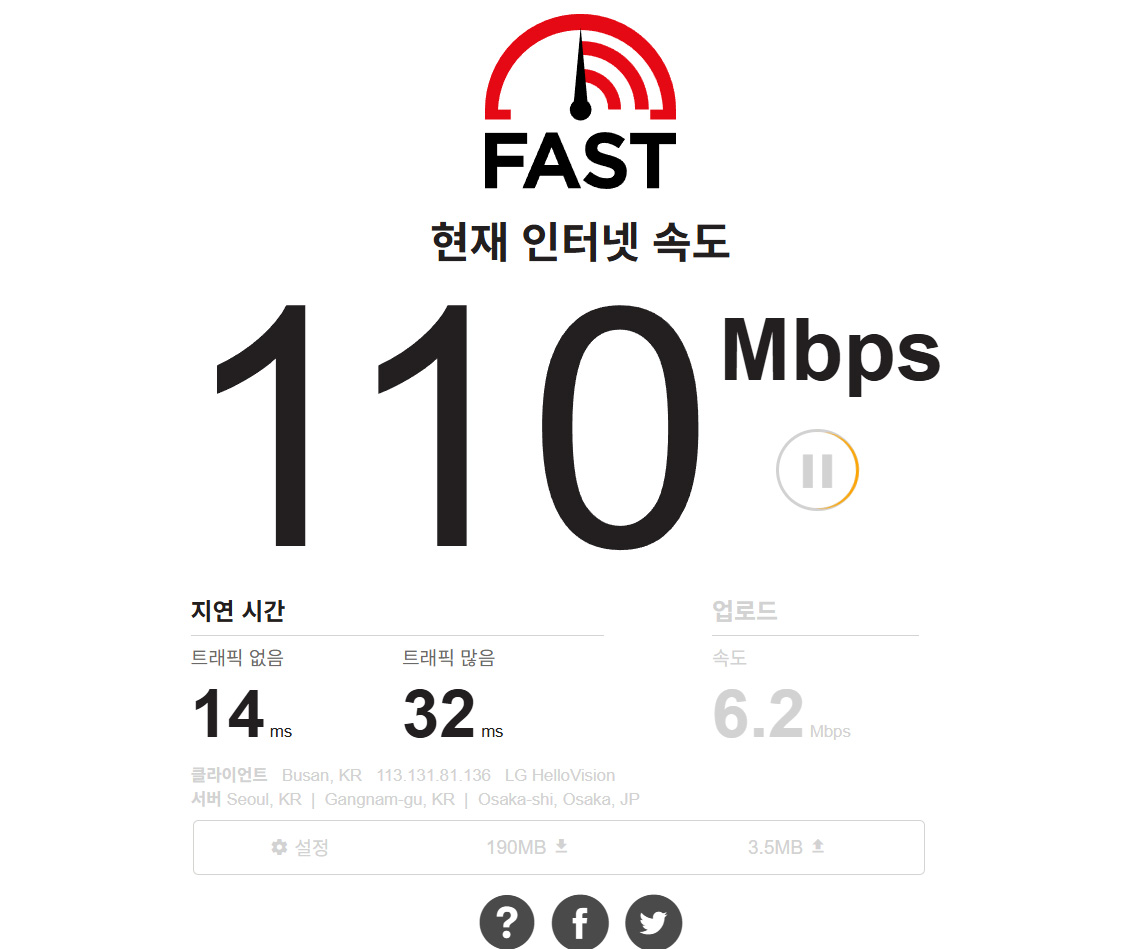
위의 버튼을 누르시면 인터넷 속도를 바로 테스트하실 수 있습니다.
설정으로 해결되지 않는다면, 하드웨어적인 점검도 필요합니다. 공유기의 위치나 랜선의 상태가 속도에 영향을 미칠 수 있어요.
- 공유기 위치: 와이파이 신호는 벽이나 장애물에 의해 약해집니다. 공유기는 집의 중앙에 가깝고, 가구나 벽 등 장애물이 적은 개방된 공간에 두는 것이 좋습니다. 전자레인지 등 전파 간섭을 일으키는 기기 주변은 피하세요.
- 공유기 재부팅: 공유기도 작은 컴퓨터와 같습니다. 주기적으로 전원을 껐다가 켜주면(5분 정도 기다린 후 재연결) 임시 오류나 과부하가 해결되어 속도가 개선될 수 있어요.
- 랜선 상태: 오래되거나 훼손된 랜선은 속도 저하의 원인이 됩니다. CAT.5e 이상의 규격을 가진 랜선을 사용하고, 꺾이거나 손상된 부분은 없는지 확인하세요. 기가 인터넷 사용 시에는 CAT.5e 또는 CAT.6 이상의 랜선이 필수입니다.
마무리하며: 작은 설정 변화로 큰 쾌적함을!
인터넷 속도 저하는 일상생활에 큰 불편함을 주지만, 무조건 비싼 요금제를 바꾸거나 통신사만 탓할 필요는 없습니다. 오늘 알려드린 와이파이 채널 변경, DNS 서버 설정, 공유기 펌웨어 업데이트, 백그라운드 프로그램 정리, 하드웨어 점검이라는 5가지 간단한 설정만으로도 당신의 인터넷 속도를 눈에 띄게 개선할 수 있습니다.
지금 바로 내 컴퓨터와 공유기 설정을 점검해 보세요. 작은 변화가 가져올 쾌적하고 빠른 인터넷 환경을 경험하실 수 있을 겁니다. 당신의 스마트한 디지털 라이프를 응원합니다!
자주 묻는 질문 (FAQ)
Q1. 인터넷 속도 측정은 어디서 할 수 있나요?
A1. 국내에서는 한국정보화진흥원(NIA)에서 운영하는 'NIA 스피드 측정' 웹사이트나, 통신사에서 제공하는 속도 측정 사이트(예: KT, SKT, LG U+)를 이용할 수 있습니다. 해외 서비스로는 **'스피드테스트(Speedtest.net)'**가 유명합니다. 유선 연결 상태에서 여러 번 측정하여 평균값을 확인하는 것이 좋습니다.
Q2. 와이파이 주파수 2.4 GHz와 5 GHz 중 어떤 것을 사용하는 것이 좋나요?
A2. 2.4 GHz는 장애물 투과율이 좋고 전송 거리가 길지만, 속도가 느리고 간섭이 많습니다. 5 GHz는 속도가 빠르고 간섭이 적지만, 장애물 투과율이 낮고 전송 거리가 짧습니다. 주로 방 안에서 노트북 사용 시에는 5 GHz를, 거실에서 스마트폰 사용 시에는 2.4 GHz를 사용하는 등 상황에 맞춰 선택하거나, 듀얼 밴드 공유기의 '스마트 커넥트' 기능을 활용하는 것이 편리합니다.
Q3. 공유기가 너무 오래되면 교체해야 하나요?
A3. 네, 오래된 공유기는 최신 와이파이 기술(예: Wi-Fi 6)을 지원하지 않아 아무리 빠른 인터넷 요금제를 사용해도 제 속도를 내지 못할 수 있습니다. 또한, 오래될수록 안정성이 떨어지거나 보안에 취약해질 수 있으므로, 5년 이상 된 공유기라면 교체를 고려하는 것이 좋습니다.
함께 보면 좋은 글
2025년 최신 노트북 추천 TOP5 (용도별 가성비 리스트)
2025년, 새로운 노트북 구매를 고민하고 계신가요? 매년 쏟아져 나오는 신형 노트북들 속에서 나에게 딱 맞는 제품을 고르기란 여간 어려운 일이 아닙니다. 업무, 학습, 게임, 영상 편집 등 사용
marswolf7.com
윈도우11 필수 설정 7가지 : 새 PC 사면 꼭 해야 할 기본 세팅
새로운 PC를 구입하고 윈도우11을 처음 설치했다면,설정만 잘해도 속도, 보안, 편의성이 완전히 달라집니다.불필요한 기능은 꺼주고, 꼭 필요한 설정만 알차게 정리하면 PC 사용 경험이 훨씬 부드
marswolf7.com
컴퓨터에 먼지 쌓였을 때 청소법 : 팬, 키보드, 내부 관리까지
컴퓨터는 현대인의 필수품이지만, 장시간 사용하다 보면 먼지가 쌓여 성능 저하와 발열 문제가 발생할 수 있습니다. 특히 여름철에는 내부 온도가 높아져 고장이 날 위험도 커지죠. 이번 글에서
marswolf7.com
'IT' 카테고리의 다른 글
| 갤럭시 vs 아이폰, 2025년 신제품 비교 총정리 (0) | 2025.06.25 |
|---|---|
| AI로 바뀌는 직장 풍경: 업무 자동화 툴 추천 5가지 (1) | 2025.06.25 |
| 2025년 최신 노트북 추천 TOP5 (용도별 가성비 리스트) (3) | 2025.06.14 |
| 아이클라우드 vs 구글드라이브 비교 : 어떤 게 더 쓸만할까? (0) | 2025.04.22 |
| 윈도우11 필수 설정 7가지 : 새 PC 사면 꼭 해야 할 기본 세팅 (0) | 2025.04.21 |



